ASUS ROG Ally, 마침내 AMD 프레임 생성 기능 지원
페이지 정보
본문
번역기(DeepL)로 인한 오역이 있을 수 있습니다.
ASUS ROG Ally, 거의 모든 게임에서 작동하는 프레임 생성으로 레벨업
프레임 생성은 끊기고 매끄럽지 않은 경험에 대한 해결책이 아닙니다. 하지만 ASUS ROG Ally는 120Hz 프리싱크 디스플레이를 탑재하고 있으며, 60 FPS를 안정적으로 구현할 수 있지만 세 자릿수를 넘기기 어려운 게임도 많이 있습니다.
좋아하는 게임이 이 범주에 속한다면, ASUS의 올화이트 핸드헬드용 최신 Radeon 드라이버가 시스템에 FSR 3 및 AMD 플루이드 모션 프레임을 모두 지원하므로 곧 운이 좋을 것입니다.
과거에 이 기술에 대해 꽤 많은 글을 썼지만, 간단히 요약하면 두 기술 모두 AMD 하드웨어를 위한 프레임 생성 방식이라는 것입니다. FidelityFX 슈퍼 해상도 버전 3은 AMD 하드웨어뿐만 아니라 모든 하드웨어에서 작동하는 프레임 생성 기술을 통합하는 게임 전용 방법을 제공합니다. 하지만 이전 버전의 FSR(및 경쟁 프레임 생성 기술)과 마찬가지로 게임 통합이 필요합니다.
지원되는 게임의 옵션에서 FSR 3를 활성화하기만 하면 됩니다. 이미지: ASUS
이 새로운 업데이트를 통해 ASUS ROG Ally 게이머는 핸드헬드에서 부드러운 FSR 3 성능을 즐길 수 있지만 드라이버가 AMD FMF 지원도 함께 제공하므로 생성된 프레임 사용을 지원되는 게임으로만 제한할 필요가 없습니다.
FMF는 플루이드 모션 프레임으로, 기본적으로 드라이버 기반 프레임 생성입니다. 드라이버 기반이기 때문에 거의 모든 게임에서 작동하지만 시각적 아티팩트 및 기타 문제가 발생하기 쉽습니다.
FSR 3, AFMF 및 프레임 생성을 일반적으로 사용할 때 알아야 할 사항이 꽤 있습니다. 우선, 낮은 프레임 속도에서는 만족스러운 결과를 얻을 수 없습니다. 게임이 지속적으로 약 50FPS 이상으로 실행되지 않는다면 프레임 생성에 신경 쓰지 마세요. 보기에도 좋지 않고 게임 플레이도 나빠질 것입니다.
마찬가지로 카운터 스트라이크와 같은 경쟁 FPS 게임처럼 입력 지연에 매우 민감한 게임의 경우 프레임 생성을 사용하면 입력 지연이 약간 증가하므로 사용하지 않는 것이 좋습니다.
플루이드 모션 프레임의 경우, AMD의 아드레날린 소프트웨어의 게임 프로필에서 활성화하세요. 이미지: ASUS
하지만 50~60 FPS를 기본으로 하고 입력 지연에 지나치게 민감하지 않은 게임의 경우 FSR 3 또는 AFMF를 활성화하면 시각적 부드러움이 크게 향상될 수 있습니다. 몇 가지 게임에서 테스트해 본 결과, 시각적 유동성을 개선하는 데 놀라울 정도로 효과적이었습니다.
ROG Ally와 같은 120Hz 화면에서는 AFMF를 활성화한 다음 전체 화면 모드에서 게임을 플레이하고, 비동기화를 비활성화하고, 프레임 속도 제한을 주사율 이하로 설정하기만 하면 118 FPS가 잘 작동합니다. 게임에 자체 프레임률 제한 기능이 없는 경우, AMD Adrenalin 소프트웨어에서 설정할 수 있습니다.
이 게시물이 올라가는 현재 ROG Ally는 최신 소프트웨어로 업데이트 중이며 꽤 오랜 시간 동안 업데이트를 시도하고 있기 때문에 아직 직접 사용해 보지 못했습니다. 하지만 Radeon RX 6500 XT와 같은 빈약한 하드웨어에서 시도해본 결과, 정말 도움이 되었습니다.
일부 타이틀의 경우 ROG Ally에서 이 기능이 훌륭한 업그레이드가 될 수 있을 것으로 확신합니다. 작동이 시작되면 몇 가지 소감을 이 게시물에 업데이트하겠습니다.
쟘스님의 댓글
본문 내용중에 "비동기화를 비활성화하고"는 "수직동기화(vsync)를 비활성화하고"가 더 정확한 거 같아 제안 드립니다.




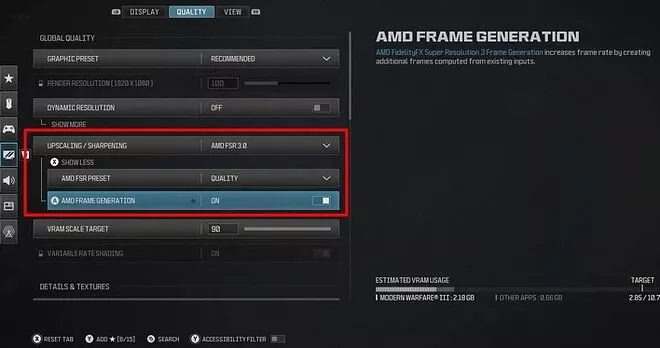
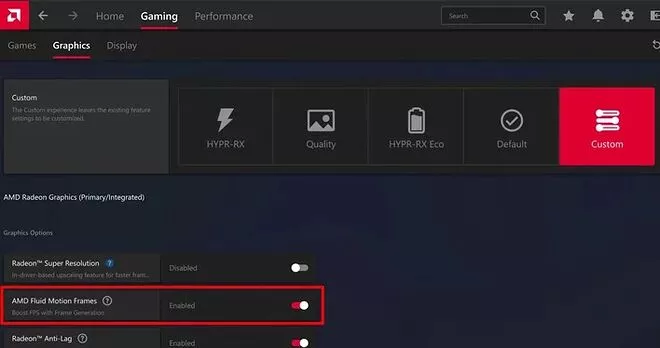



매직샷님의 댓글